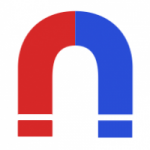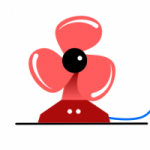Анимация гитары и вылетающих нот
В этом уроке мы нарисуем и анимируем изображение гитары и нот.
Gif анимация гитары с помощью synfig studio
Перед началом работы загляните в холст- свойства и установите квадратный формат изображения, я выбрал 256 на 256 рх. Во вкладке время установите время конца 100 кадров. Число кадров в секунду можно оставить 30
Шаг 1. Рисуем гитару и ноты для анимации
Начнем с гитары. Возьмите инструмент кривые b и нарисуйте вот такой контур, это корпус гитары. Он максимально должен напоминать гитару. К сожалению, в synfig studio нет нужных инструментов, которые упростили бы работу с контурами. Сумма и разность контуров значительно облегчили бы жизнь. По крайней мере есть сетка и прилипание, это упрощает работу. Если у вас не получается нарисовать гитару, то нарисуйте балалайку. Форма треугольника рисуется очень легко. Для слоя контура задайте цвет 4F1218, а для области E99B15.
Далее рисуем резонаторное отверстие. Растяните окружность Е и укажите для слой контура цвет 4F1218, а для слоя окружности FFFFFF.
Следующие два элемента рисуем с помощью прямоугольников R. У грифа слой прямоугольника имеет белый цвет, а слой контура 4F1218. Голова, как и корпус, имеет цвет E99B15, слой контура 4F1218
Для нашей анимации я решил не рисовать все струны, а нарисовал только одну. Остальные струны создаются копированием исходного слоя. Сделайте это самостоятельно.
Нарисуйте прямую линию кривыми и задайте маленькую толщину. Все нарисованные элементы добавьте в одну группу с именем гитара. Внутри этой группы найдите слой струны и добавьте в свою группу струна. Для этого слоя мы создадим слой временной петли.
Осталось нарисовать ноту. С помощью кривых нарисуйте эллипс и укажите цвет слоя области F82C3D, для слоя контура 4F1218. Добавьте все элементы ноты в одну группу нота1. Создайте копию группы нота1 и переименуйте нота2. Они у нас будут вылетать из гитары.
Шаг 2. Анимация гитары и нот
Смотрим, что должно получиться. Если интересно, читайте дальше. Переключитесь в режим анимации- нажмите на зеленого человечка.
Начнем со струны.
Найдите группу струна, загляните в группу и выделите слой кривой. Перейдите в 4 кадр на шкале времени. Выделите левый узел. Потяните за рычаг узла (желтый маркер) и сдвиньте его вниз (или вверх). На панели параметров вы увидите изменение в параметре касательная+номер и появится фиксатор.
Переходим в 8 кадр и тянем за рычаг в противоположном направлении на ту-же величину. Получается движение струны вверх- вниз. Над этим слоем добавляем слой временной петли. Жмем на плюсик на панели слоев и создаем слой время- петля времени. Гитарная струна совершает колебания на протяжении 8 кадров. Поэтому установите параметр длительность на панели параметров равным 8 кадрам и уберите галочку симметрично.
Теперь выбираем первую ноту. Переходим в 42 кадр и устанавливаем значение непрозрачности 0. Затем переходим в 65 кадр и двигаем ноту вверх, в новое положение за пределы сцены. Непрозрачность задаем равной 1. В верхнем положении поверните ноту за синюю управляющую точку. Эта нота начинает появляться начиная с 42 кадра, летит вверх и вращается.
Переходим ко второй ноте. Для нее делаем все то-же, но в других кадрах. Нота не видна с 0 по 22 кадр. Поэтому переходим в 22 кадр и устанавливаем непрозрачность 0. Далее идем в 45 кадр. Двигаем ноту вверх за пределы холста, непрозрачность устанавливаем 1 и поворачиваем в противоположном направлении.
Запустите анимацию и проверьте работу. Если все нормально, то переходим файл- визуализация. Цель- magick++, жмем визуализация и получаем на выходе gif анимацию гитары и нот.
Все, анимация гитары готова.